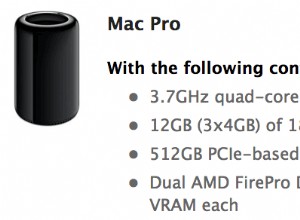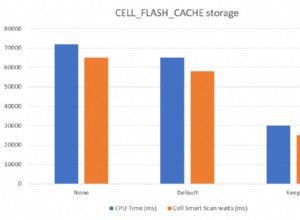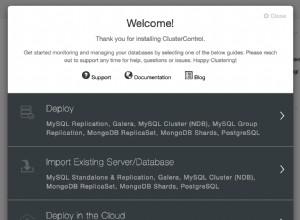Nem todos os recursos na tela têm dicas de tela, mas para qualquer coisa que você possa clicar para fazer algo acontecer - como quando uma caixa de diálogo é aberta, o Access executa alguma tarefa para você ou algo é criado - eles geralmente têm dicas de tela associadas que você pode optar por visualizar ou não visualizar. Se você optar por visualizá-los, poderá optar por ver dicas muito breves ou mais elaboradas.
Para mexer nas configurações de dicas de tela do Access, siga estas etapas:
1. Clique na guia Arquivo.
O menu Arquivo (o painel vermelho na extremidade esquerda) e a visualização Informações aparecem na área de trabalho, conforme mostrado.
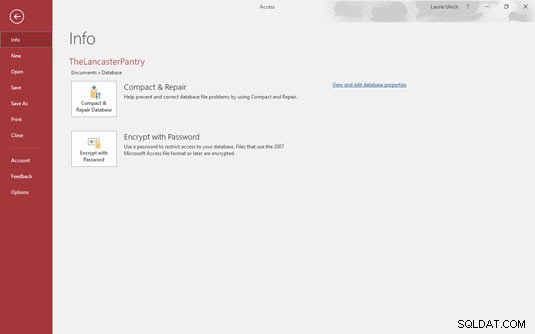 O painel de comandos da guia Arquivo fornece um comando Opções, que você pode usar para ajustar a aparência e o funcionamento do Access .
O painel de comandos da guia Arquivo fornece um comando Opções, que você pode usar para ajustar a aparência e o funcionamento do Access .
2. Clique no comando Opções, próximo à parte inferior do menu.
A caixa de diálogo Opções de acesso aparece na tela.
3. Na lista à esquerda da caixa de diálogo Opções de acesso, selecione Geral.
As opções na caixa de diálogo mudam para mostrar outras opções relacionadas a dicas de tela, formatos de arquivo e pastas e como seu nome e iniciais são armazenados, conforme mostrado.
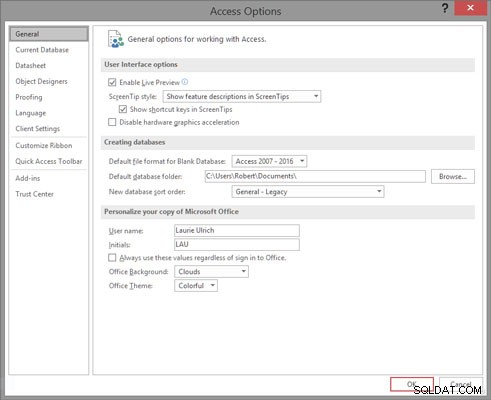 As configurações para praticamente tudo o que você pode ver e usar no Access estão disponíveis na caixa de diálogo Opções do Access.
As configurações para praticamente tudo o que você pode ver e usar no Access estão disponíveis na caixa de diálogo Opções do Access.
4. Na primeira seção da caixa de diálogo, clique na lista suspensa Estilo da dica de tela.
5. Escolha uma das seguintes opções:
- Mostrar descrições de recursos em dicas de tela: Esta opção exibe dicas de tela com informações extras, conforme mostrado aqui. Aqui você vê que além do nome do botão, uma breve descrição de como ele funciona (ou seu efeito) é exibida para seu benefício. Ele ainda aponta para mais assistência e informações por meio do link "Conte-me mais" na parte inferior da dica de tela.
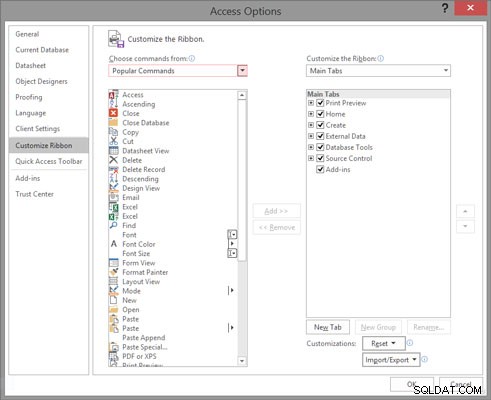 Veja o botão útil e os nomes e informações das guias.
Veja o botão útil e os nomes e informações das guias.- Não mostrar descrições de recursos nas dicas de tela: Se você quer apenas os fatos, senhora, isso é para você. As dicas de tela mostrarão apenas o nome do botão sem mais explicações.
- Não mostrar dicas de tela: Quer ir sozinho? Desative as dicas de tela.
6. Clique em OK para fechar a caixa de diálogo Opções de acesso.
Estabelecer o nível de detalhe incluído nas dicas de tela não é o fim de suas opções. Você também pode optar por incluir atalhos de teclado nas dicas de tela. Isso está ativado por padrão e é bastante útil.